- Много потребители използват Outlook като имейл клиент по подразбиране, но понякога се случва тази услуга също да срещне проблеми.
- Някои потребители съобщават за досадно съобщение за грешка при опит да отворят имейл с прикачен файл.
- Ако имате подобни проблеми, които се нуждаят от вашето внимание, разгледайте нашитеЦентър за отстраняване на неизправности в Outlook.
- Вижте и нашитеРаздел за поправянеза пълни ръководства за отстраняване на проблеми с компютъра.

Този софтуер ще поддържа драйверите ви работещи, като по този начин ви предпазва от често срещани компютърни грешки и отказ на хардуер. Проверете всичките си драйвери сега в 3 лесни стъпки:
- Изтеглете DriverFix (проверен файл за изтегляне).
- Щракнете Започни сканиране за да намерите всички проблемни драйвери.
- Щракнете Актуализиране на драйвери за да получите нови версии и да избегнете неизправност в системата.
- DriverFix е изтеглен от 0 читатели този месец.
The Outlook блокира достъпа до следните потенциално опасни прикачени файлове
съобщение за грешка се появява, когато потребителите се опитват да отворят електронна поща с прикачени файлове.Това може да се случи поради много причини, включително прикачени файлове, които не следват официалните указания за прикачване, и ако прикаченият файл изглежда злонамерен софтуер код.
Ако и вие сте обезпокоени от тази грешка, ето как да поправите това съобщение за грешка в Outlook клиент.
Как да отблокирам небезопасни прикачени файлове в Outlook?
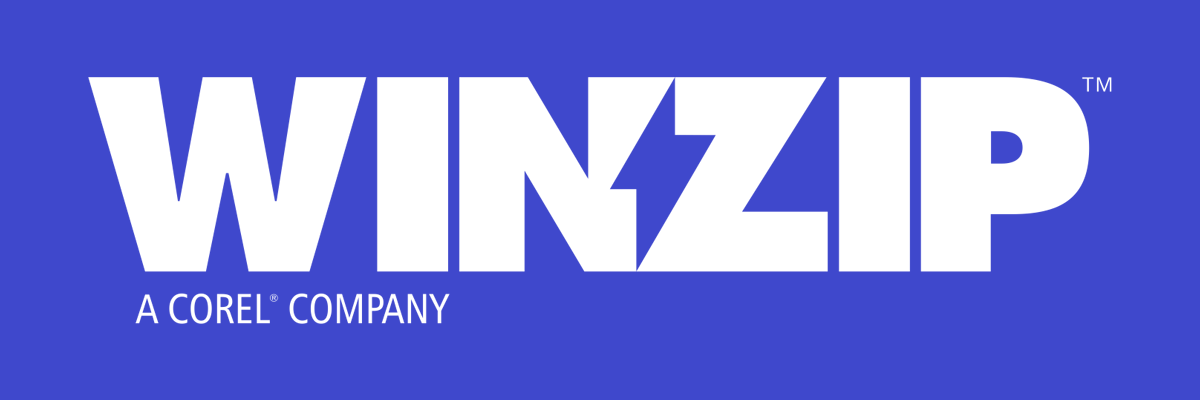
Един от начините да пропуснете проверката за сигурност Microsoft Outlook е да получите файла в компресиран формат.
Има много безплатни инструменти за криптиране, но най-добрият начин е да получите премиум софтуер. Поради това горещо препоръчвамеWinZip софтуер.
Това е най-популярният инструмент за криптиране и компресиране на файлове. Той има много повече функции и има приоритет за разработчиците.
Всъщност програмата предлага повече опции за управление на файлове, включително споделяне, компресиране и подкрепанагоре файлове.
Опцията за криптиране ви позволява да архивирате файловете си със сертифицирано 128 или 256-битово AES криптиране, за да отворите безопасно прикачени файлове в Outlook, ако е необходимо.

WinZip
Ако прикаченият файл включва изпълними файлове, уверете се, че е компресиран с помощта на инструмента WinZip.
Вземи го сега
2. Получавайте файла чрез услуга за споделяне на файлове на трета страна
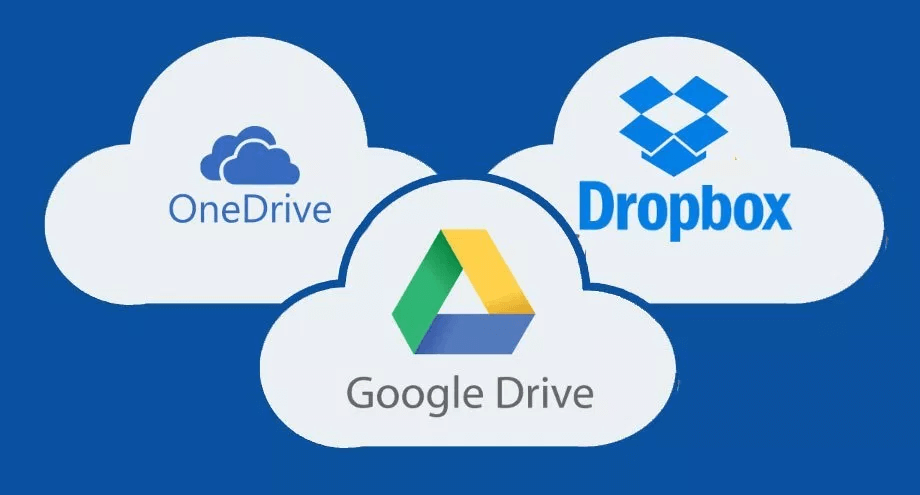
За да накарате това съобщение за грешка да изчезне, можете да помолите подателя да качи прикачения файл на сайтове за споделяне на файлове на трети страни.
Използвайте Google Диск, OneDrive или Dropbox и след това споделете връзката за споделяне на файл по имейл.
След това можете лесно да изтеглите файла на вашия компютър директно от услугите за хостинг в облак.
По този начин не е необходимо да деактивирате функцията за защита за Microsoft Outlook и също така да получавате файла без никакви ограничения.
3. Променете защитата на Outlook
- НатиснетенаКлавиш за спечелване + Rклавишна комбинацияда отвориш Бягай.
- Тип regedit в полето Изпълнение и натиснете Добре за да отворите Редактор на регистъра.
- Придвижете се до следното място:
HKEY_CURRENT_USERSoftwareMicrosoftOffice - Кликнете върху версията на Office, инсталирана на вашата система (в нашия пример е Офис 16.0).
- Разгънете Ключ на Outlookи щракнете с десния бутон върху него.
- Отидете на Новои изберете Ключ.
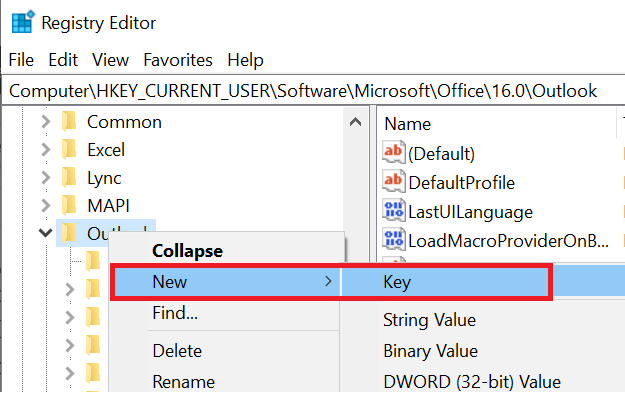
- Преименувайте новосъздадения ключ като Сигурности го изберете.
- В десния екран щракнете с десния бутон върху празно място.
- Отидете на Новои изберете Стойност на низа.
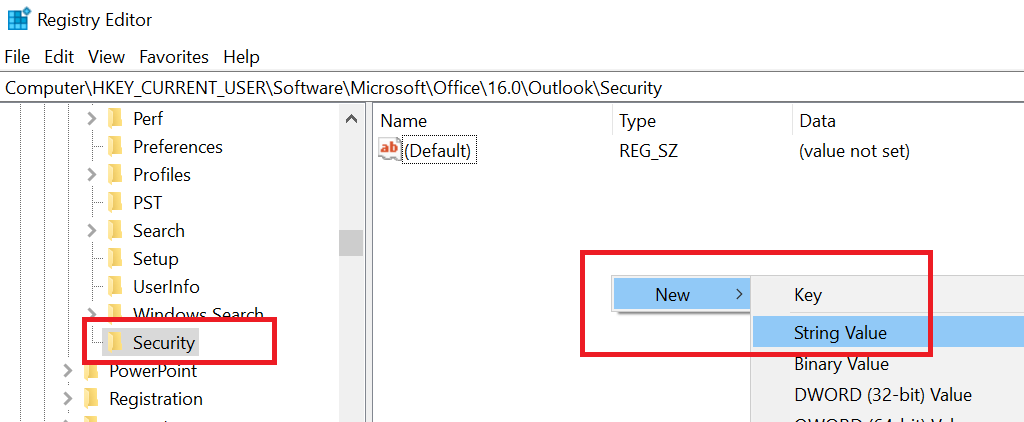
- Преименувайте новата стойност на низ като Ниво 1 Премахване, и натиснете Въведете.
- Сега щракнете двукратно върху Ниво1 Премахване.
- В прозореца Редактиране на низ трябва да въведете формата на разширението, който искате да изключите от проверката за сигурност на Microsoft Outlook.
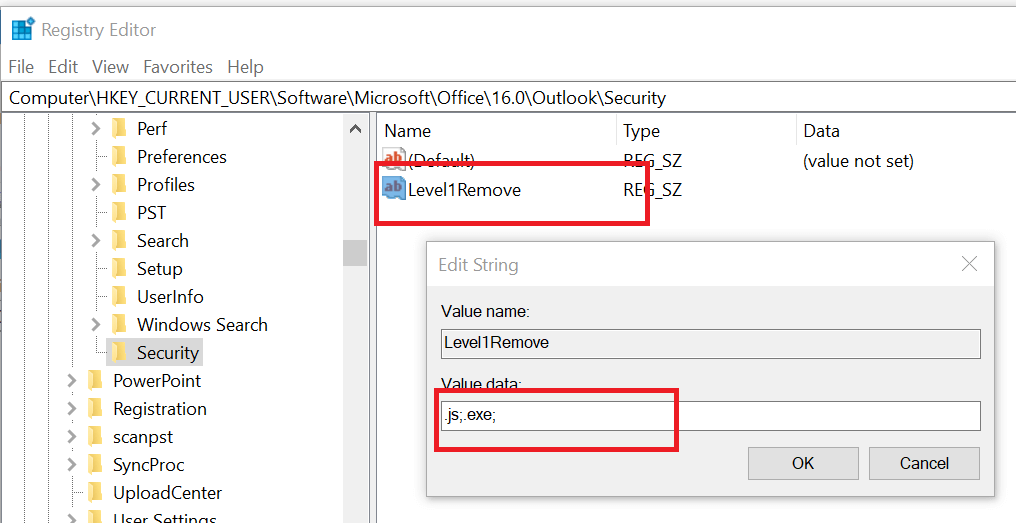
- Ако искате да получавате .js и .exe файлове в прикачения файл без никакво съобщение, след това въведете .js; .exe; и щракнете Добре за да запазите промените.
- Затворете редактора на системния регистър, отворете Outlook и проверете дали съобщението все още се появява.
Друго полезно решение за изчезване на това съобщение е за да деактивирате функцията за защита за Microsoft Outlook от редактора на системния регистър. Много потребители съобщават, че това е решило проблема.
Не можете да получите достъп до редактора на системния регистър? Вижте това ръководство.
Както можете да видите, има няколко метода за безопасно отваряне на прикачените файлове, така че изцяло зависи от вас кой ще използвате.
За още въпроси или предложения, не се колебайте да потърсите раздела за коментари по-долу.


